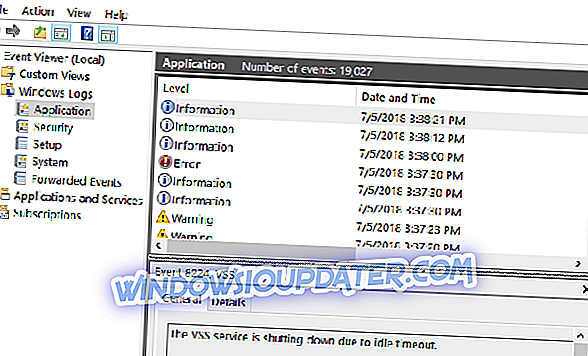VPN Unlimited adalah layanan VPN berperingkat tinggi karena berbagai alasan. Muncul dengan paket berlangganan seumur hidup, mencakup semua platform yang didukung (Windows, Mac, Android, iOS), dan sejumlah besar add-on dan fitur.
Namun, seperti layanan serupa lainnya, layanan ini mungkin mengalami beberapa masalah yang memerlukan pemecahan masalah. Seperti "V PN service tidak dimulai karena kesalahan internal " kesalahan. Kami masih menyarankan menghubungi dukungan karena mereka selalu tersedia dan sangat membantu. Di sisi lain, Anda dapat mencoba langkah-langkah yang kami tempatkan di bawah ini.
Apa yang harus dilakukan jika VPN tidak akan mulai karena pengecualian internal
- Periksa Windows Firewall atau Firewall pihak ketiga
- Jalankan VPN Unlimited sebagai administrator
- Periksa koneksi
- Ubah lokasi server
- Instal ulang VPN Tidak Terbatas
Solusi 1 - Periksa Windows Firewall atau Firewall pihak ketiga
Windows Firewall mungkin juga memblokir VPN Tidak Terbatas. Hal yang sama berlaku untuk firewall pihak ketiga. Mereka mungkin mengganggu koneksi, terutama jika Anda menggunakan jaringan publik. Dengan mengingat hal itu, Anda mungkin memilih keluar sementara dan menonaktifkan firewall. Atau, Anda dapat menambahkan pengecualian di Firewall Windows dan pindah dari sana.
Kami tidak merekomendasikan menonaktifkan Firewall untuk alasan keamanan, jadi mendaftar putih VPN Unlimited harus menjadi cara yang tepat.
Berikut cara menambahkan pengecualian untuk Windows Firewall:
- Di bilah Pencarian Windows, ketik Izinkan aplikasi dan buka Izinkan aplikasi melalui Windows Firewall .

- Klik Ubah pengaturan .
- Pastikan bahwa VPN Unlimited diizinkan untuk mengakses jaringan publik dan pribadi .
- Simpan perubahan dan mulai ulang PC Anda.
Solusi 2 - Jalankan VPN Tidak Terbatas sebagai administrator
Selanjutnya, kami sarankan untuk menjalankan klien VPN Tidak Terbatas dengan izin administratif. Itu akan mengurangi kemungkinan masalah dengan pembatasan yang diberlakukan sistem dan memungkinkan VPN Unlimited untuk bekerja di latar belakang dengan mulus. Mudah-mudahan, kesalahan "Pengecualian Internal" akan diselesaikan dengan cara ini.
Ikuti langkah-langkah ini untuk menjalankan VPN Tidak Terbatas sebagai administrator:
- Klik kanan pada pintasan desktop VPN Unlimited dan buka Properties .
- Pilih tab Kompatibilitas .
- Centang kotak " Jalankan program ini sebagai administrator ".

- Konfirmasikan perubahan dan coba jalankan VPN Tidak Terbatas lagi.
Solusi 3 - Periksa koneksi
"Internal" dalam kode kesalahan menunjukkan masalah internal yang membuat kami percaya bahwa kesalahan disebabkan oleh masalah jaringan lokal pada PC Anda. Dengan mengingat hal itu, kami sarankan untuk menghubungkan tanpa VPN dan, jika Anda mengalami masalah, cobalah untuk menyelesaikan masalah jaringan terlebih dahulu.
Berikut adalah beberapa langkah yang dapat Anda ikuti untuk menyelesaikan ini:
- Mulai ulang router dan / atau modem Anda.
- Coba gunakan koneksi kabel (LAN) daripada Wi-Fi.
- Siram DNS.
- Pastikan semua driver jaringan diinstal dan dikonfigurasi dengan benar.
- Periksa port router.
- Atur ulang router ke nilai pabrik.
- BACA JUGA: CyberGhost 7: VPN Windows 10 terbaik untuk digunakan pada 2019
Solusi 4 - Ubah lokasi server
Jika layanan VPN tidak akan mulai dengan server tertentu, mengubah server mungkin membantu. Mungkin ada pemeliharaan teknis sementara atau server sedang tidak berfungsi. Apa pun caranya, coba beralih ke server lain dan cari perubahan.
Setelah itu, masalahnya harus diselesaikan. Di sisi lain, jika Anda masih terjebak dengan kesalahan yang sama, coba langkah terakhir di bawah ini.
Solusi 5 - Instal ulang VPN Tidak Terbatas
Terakhir, jika masalah yang ada masih ada dan Anda tidak dapat memulai VPN Unlimited, kami sarankan untuk menginstal ulang aplikasi dan driver jaringan masing-masing. Jika Anda masih terjebak dengan kesalahan, pastikan untuk menghubungi dukungan dan meminta resolusi. Sebagai pengguna premium, Anda harus mendapatkan semua bantuan yang Anda butuhkan.
Dengan itu, kita bisa menyimpulkan artikel ini. Jika Anda memiliki pertanyaan atau saran, jangan ragu untuk memberi tahu kami di bagian komentar.